发布时间:2023-06-11 10:41:45来源:JQDEMO.COM
Autocad如何移动图形?许多小伙伴在使用计算机绘图时都会使用这个AutoCAD软件,它的功能非常丰富,可以为用户节省大量的工作时间,在软件中移动图形也是一个非常重要的环节,下面小编就为大家带来了操作方法,一起来看看吧。

1、打开Cad后,图中有几个图形,现在就来介绍一下如何移动它们。

2、比较通用的方法是:使用移动命令“M”。先选择要移动的图形。接着输入命令“M”。

3、该软件将提示:“指定基点”,即移动基点,此时点击图片中的合理基点。

4、软体还会提示:指定第二点。也就是你要移动的点,找到后点击鼠标,完成移动。“M“移动命令适用于任何图元(只要没有锁定冻结)

5、下一步,我们来谈谈其他非通用的方法。

6、例如,对于这条直线,点击后,直线上会出现三个夹点。实际上,我们可以直接用鼠标单击中间的点来移动图形。
7、对第二个圆,同样点击后,我们可以直接用鼠标点击圆心点移动。

8、若图形是一个区域,点击后会出现几个夹点,此时点击任意一个夹点即可直接移动图形。

9、对块而言,它有一个插入点。直接单击插入点,便于移动块。

AutoCAD如何移动图形的方法已经为大家带来了,看了这么多,你学会了吗?如果你想获得最新信息,来JQ下载站!这里有简单易懂的软件教程和令人耳目一新的游戏玩法,更多精彩的游戏不容错过!

AutoCAD2022如何修剪图形 修剪图形方法介绍

AutoCAD2022螺栓如何制作 螺栓制作方法介绍

AutoCAD如何设置白色背景 设置白色背景方法介绍

cad怎么制图(autocad制图)

cad椭圆怎么画(autocad椭圆怎么画)

cad半圆怎么画(autocad半圆怎么画)

cad图层怎么用(autocad图层怎么用)

cad偏移怎么用(autocad偏移怎么用)

怎么解决Win11安装Autocad出错 出错的解决方法

Win11安装Autocad出错怎么办 安装出错的解决方法
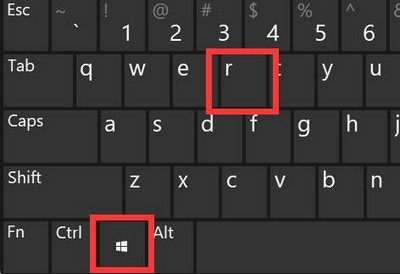
win11安装autocad出现错误 安装系统出现错误解决方法

AutoCAD错误中断怎么解决 错误中断解决方法

挺嗨传奇
84.72M | 挂机养成

原始传奇之高爆美杜莎
303.46MB | 挂机养成

贺喜狂暴无限刀
84.75M | 挂机养成

迷失单职业手机版
86.51M | 挂机养成

星王神途版
63.61M | 挂机养成

超变散人传奇
214.32MB | 挂机养成

屠龙霸业打金高爆传奇公益服
213.21MB | 挂机养成

传奇盛世2
666MB | 挂机养成

烈火皇城文字传奇
10M | 挂机养成

蓝猫恐怖迷宫最新版
200.1M | 休闲益智

樱花少女爱美容
141.4M | 休闲益智

勇者之塔最新版本
72.4M | 休闲益智

完美装修家
49.6M | 模拟塔防

钢铁人集结中文版
60.3M | 休闲益智

我脑梗了最新版
100.7M | 休闲益智

实况王者集结
708.5M | 体育竞技

2023-04-19
小宇宙播客星标订阅怎么设置 星标订阅设置方法介绍
快手怎么删除说说动态 删除说说动态教程分享
希沃白板如何绑定手机号 绑定手机号方法分享
每日瑜伽在哪关闭声音提醒 关闭声音提醒方法介绍
华为mate50pro在哪里设置静音 设置静音步骤介绍
微信怎么修改状态 修改状态方法介绍
网易云音乐直播认证在哪 直播认证教程分享
华为mate50pro微信分身如何开启 微信分身开启方法介绍
腾讯会议如何关闭入会密码 关闭入会密码方法介绍